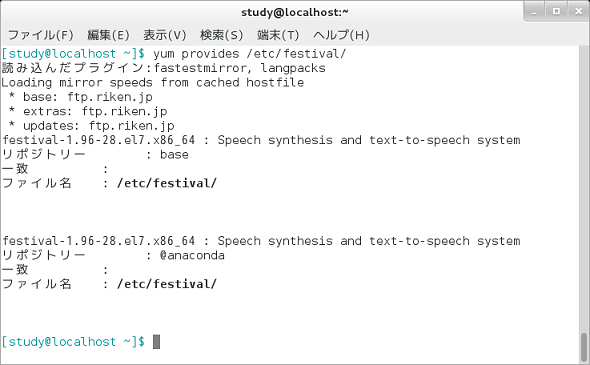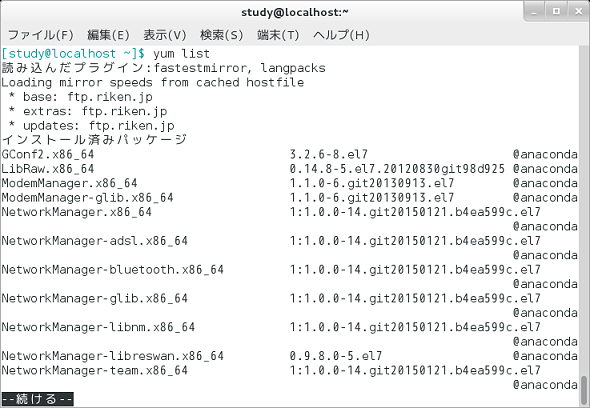【 yum 】コマンド(応用編)――ファイルから収録パッケージを調べる:Linux基本コマンドTips(43)
本連載は、Linuxのコマンドについて、基本書式からオプション、具体的な実行例までを紹介していきます。今回は、「yum」コマンドの応用編です。
本連載では、Linuxの基本的なコマンドについて、基本的な書式からオプション、具体的な実行例までを分かりやすく紹介していきます。今回は、ソフトウェア(パッケージ)のインストールなど、“パッケージ管理”を行う「yum」コマンドの応用編です。
- [参考]yumコマンド(基礎編)――ソフトウェア(パッケージ)をインストールする/アンインストールする(本連載 第42回)
yumコマンドとは?
「yum」は、Red Hat系のLinuxディストリビューションで使われている“RPMパッケージ”を扱うためのパッケージ管理コマンドです。
yumコマンドの基本操作
yum install パッケージ名
(パッケージおよびそのパッケージに必要なパッケージを同時にインストールする)
yum update パッケージ名
(指定したパッケージがインストールされている場合、アップデートする。パッケージを指定しなかった場合はシステム全体がアップデート対象となる)
yum erase パッケージ名
(パッケージをアンインストールする。指定したパッケージに依存するパッケージも削除するかどうかの確認メッセージが表示される)
yumの主なコマンド
yumで使える主なコマンドは次の通りです。
| コマンド | 実行内容 |
|---|---|
| install | パッケージをインストールする |
| reinstall | パッケージを再インストールする |
| downgrade | パッケージをダウングレードする |
| erase | パッケージを削除する |
| update | システムのパッケージを更新する |
| update-minimal | 「重要な更新」だけを更新する |
| upgrade | 不要になったパッケージを考慮しながらパッケージを更新する |
| distribution-synchronization | 最新の利用可能なバージョンへインストール済みパッケージを同期する |
| localinstall | パッケージファイル(RPMファイル)を指定してインストールする |
| localupdate | パッケージファイル(RPMファイル)を指定してアップデートする |
| コマンド | 実行内容 |
|---|---|
| info | パッケージもしくはパッケージグループの詳細を表示する |
| list | パッケージグループの一覧を表示する |
| deplist | パッケージの依存性の一覧を表示する |
| groups | パッケージグループの情報を表示する |
| search | 指定した文字列でパッケージの詳細を検索する |
| provides | ファイルなどを指定して、該当するファイルを提供するパッケージを検索する |
| repolist | ソフトウェアリポジトリの構成を表示する |
| version | ホストが利用できるリポジトリのバージョンを表示する |
| コマンド | 実行内容 |
|---|---|
| check | rpmデータベースの問題を確認する |
| check-update | 更新に利用できるパッケージを確認する |
| clean | キャッシュデータを削除する |
| shell | 対話型のシェル(yumシェル)を実行する |
| updateinfo | リポジトリの更新情報を表示する |
yumコマンドの主なオプション
yumコマンドの主なオプションは次の通りです。
| 短いオプション | 長いオプション | 意味 |
|---|---|---|
| -y | --assumeyes | 全ての問い合わせに「yes」で応答したものとして実行する |
| --assumeno | 全ての問い合わせに「no」で応答したものとして実行する | |
| -t | --tolerant | エラーを黙認する |
| -R 分 | --randomwait=分 | 最大の待ち時間を指定する |
| -c 構成ファイル | --config=構成ファイル | 構成ファイルを指定する |
| --installroot=場所 | インストール先を指定する | |
| --downloaddir=場所 | ダウンロード先を指定する | |
| --downloadonly | ダウンロードだけを行う | |
| -C | --cacheonly | パッケージの情報をダウンロードせずキャッシュだけを使用する |
| -x パッケージ | --exclude=パッケージ | 除外するパッケージを指定する(ワイルドカードも使用可能) |
| --color=指定 | 出力メッセージを色付きにするかどうかを「always」「auto」「never」のいずれかで指定する | |
| -q | --quiet | 実行時にメッセージを出力しない |
| -v | --verbose | 詳しいメッセージを出力する |
どのパッケージのファイルなのかを調べる
「yum provides ファイル名」で、指定したファイルがどのパッケージからインストールされたものなのかを調べることができます(画面1)。
コマンド実行例
yum provides /etc/festival
(ファイル「/etc/festival」が、どのパッケージからインストールされたものなのかを調べる)
パッケージの情報を調べる
「yum info パッケージ名」で、パッケージの情報を調べることができます(画面2)。パッケージ名は「Tab」キーで補完することができます。
コマンド実行例
yum info festival
(パッケージ「festival」の情報を調べる)
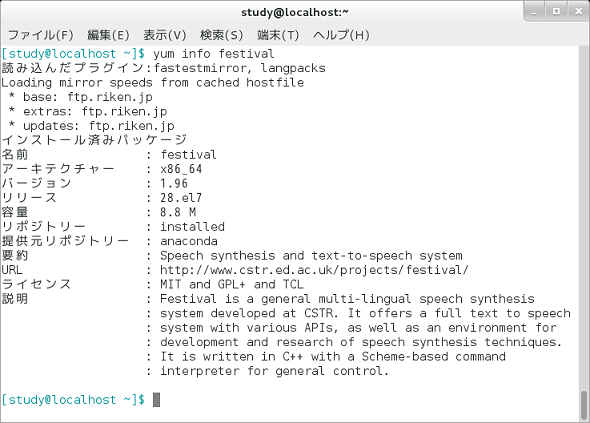
画面2 「yum info festival」で、「festival」パッケージがどのようなものなのかを調べる(【※】festivalの場合はインストール済みなので「man festival」で、festivalコマンドの詳細を調べることも可能)
なお、インストールされていないパッケージも同じように表示できます。
パッケージのリストを表示する
「yum list」でパッケージのリストを表示できます。既にインストールされているパッケージだけならば「yum list installed」、インストールしていないもの(=利用可能なもの)は「yum list available」で表示できます。どちらも指定しなかった場合は、両方が表示されます(画面3)。
コマンド実行例
yum list installed
(インストール済みのパッケージを表示する)
yum list available
(インストール可能なパッケージを表示する)
yum list
(全てのパッケージを表示する、「yum list all」相当)
筆者紹介
西村 めぐみ(にしむら めぐみ)
PC-9801N/PC-386MからのDOSユーザー。1992年より生産管理のパッケージソフトウェアの開発およびサポート業務を担当。のち退社し、専業ライターとして活動を開始。著書に『図解でわかるLinux』『らぶらぶLinuxシリーズ』『はじめてでもわかるSQLとデータ設計』『シェルの基本テクニック』など。2011年より、地方自治体の在宅就業支援事業にてPC基礎およびMicrosoft Office関連の教材作成およびeラーニング指導を担当。
Copyright © ITmedia, Inc. All Rights Reserved.